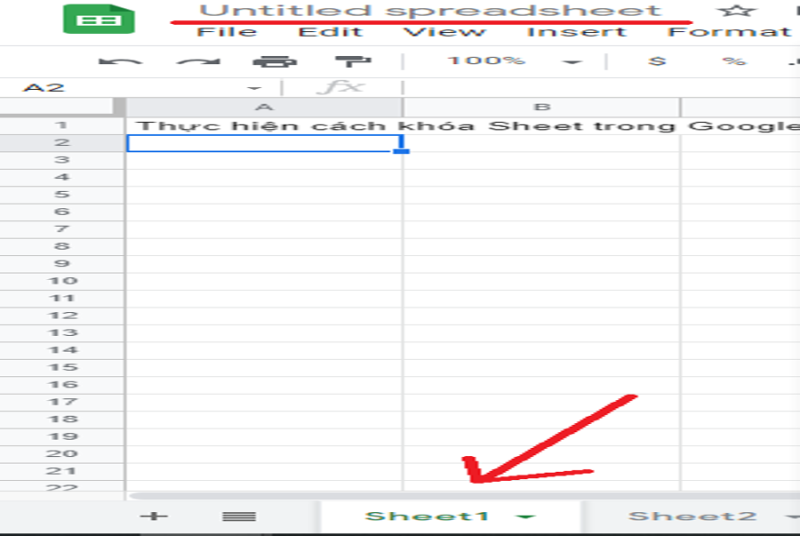Một trong những điều tốt nhất về Google Sheet là cho phép bạn cộng tác với những người khác một cách dễ dàng. Cho phép bạn dễ dàng thực hiện cách khóa Sheet trong Google Sheet tránh trường hợp những người khác thao tác vào các Sheet không cần thiết khi bạn chia sẻ nó. Đọc ngay cách khóa Sheet trong Google Sheet chỉ với vài thao tác đơn giản được hướng dẫn trong bài viết của GhienCongNghe sau đây.

Bạn đang đọc: Cách khóa Sheet trong Google Sheet bạn nên biết ngay
Mục lục
Thuật ngữ Sheet là gì và Spreadsheet là gì trong Google Sheet?
Đối với Google Sheet trong Google Drive. Việc bạn tạo ra một tài liệu Google Sheet mới nó sẽ được gọi với những tên là SpreadSheet ( hay Bảng tính ). Và trong một Bảng tính hoàn toàn có thể chứa nhiều Sheet hay còn gọi là trang tính. Tất cả những tài liệu trang tính này hoàn toàn có thể được link với nhau trong cùng một Bảng tính .

Bạn nên quan tâm đến những cách gọi tên dễ nhầm lẫn này. Tránh việc thao tác sai hoặc không đúng trọng tâm yếu tố của bạn. Sau đây sẽ là hướng dẫn cách khóa Sheet trong Google Sheet cho bạn ngay tiếp theo đây .
Cách khóa Sheet trong Google Sheet
Để khóa một Sheet trong Google Sheet bạn sẽ phải làm theo những bước sau đây :1. Mở một tài liệu Google Sheet mà bạn muốn khóa trang Sheet trong đó lại .2. Chọn menu Data ( Dữ liệu ) .3. Chọn tiếp Protected Sheets and ranges ( Trang tính và dải ô được bảo vệ ) .

4. Nhấn “ Add a Sheet or range ” .

5. Chuyển sang tab Sheet bên trái chữ Range .6. Chọn Sheet muốn khóa lại và nhấn Set permissions .

7. Trong hộp thoại Quyền chỉnh sửa khoanh vùng phạm vi, chọn xem bạn muốn chỉ hiển thị cảnh báo nhắc nhở ( Hiển thị cảnh báo nhắc nhở khi chỉnh sửa khoanh vùng phạm vi này ) hay hạn chế người hoàn toàn có thể chỉnh sửa. Nếu bạn chọn Hạn chế người hoàn toàn có thể chỉnh sửa khoanh vùng phạm vi này, hãy nhấp vào trình đơn thả xuống và chọn Chỉ bạn và chủ sở hữu bảng tính hoặc Tùy chỉnh và thêm địa chỉ email cho từng người mà bạn muốn được cho phép chỉnh sửa .

8. Nhấn Done ( Đã xong ) để hoàn tất khóa Sheet trong một bảng tính Google Sheet .
Cách bỏ bảo vệ trang tính Google Sheet
Để gỡ bỏ những Sheet đã khóa trong bảng tính Google Sheet của bạn. Các bước thực thi cũng rất là đơn thuần. Cùng theo dõi những bước triển khai dưới đây :1. Tại bảng tính Google Sheet bạn muốn gỡ bỏ khóa Sheet .2. Chọn menu Data ( Dữ liệu ) .3. Chọn Protected Sheets or ranges ( Trang tính và dải ô được bảo vệ ) .4. Trong list những Sheet bị khóa. Chọn một Sheet bạn muốn gỡ bỏ khóa .

5. Nhấn vào hình tượng thùng rác để gỡ bỏ khóa Sheet đó đi .

Trên đây là hướng dẫn cách khóa Sheet trong Google Sheet để bảo vệ dữ liệu trên một Sheet của bạn khỏi bị chỉnh sửa bởi những người khác khi truy cập vào dữ liệu trên những Sheet khác trong Google Sheet. Cũng như cách bỏ bảo vệ trang tính Google Sheet khi không còn cần bảo vệ nữa.
Nếu bạn đang có sự chăm sóc đến những thủ pháp trên Google Sheet hoàn toàn có thể tìm hiểu thêm một số ít bài viết khác dưới đây :Nếu thấy bài viết hữu dụng hãy để lại Like và Share để ủng hộ GhienCongNghe có thêm nhiều bài viết hay khác đến bạn đọc. Cảm ơn bạn đọc đã theo dõi.
Source: https://expgg.vn
Category: Thông tin